常用excel统计函数
excel统计方法汇总

excel统计方法汇总
Excel是一款非常实用的电子表格软件,不仅可以用于数据的录入、编辑、保存,还可以进行各类数据的统计分析。
下面是一些Excel 统计方法的汇总。
1. 求和函数
Excel中最基础的操作就是求和,其求和函数为SUM。
选定一列或一行的数据,然后在最下方或最右侧使用SUM函数即可对数据进行求和。
2. 平均值函数
平均值函数为AVERAGE,在选定一列或一行的数据后,使用该函数可以计算出选定范围内数据的平均值。
3. 计数函数
计数函数为COUNT,在选中一列或一行的数据后,使用该函数可以计算出其中非空单元格的个数。
4. 最大值和最小值函数
最大值函数为MAX,最小值函数为MIN,在选中一列或一行的数据后,使用这两个函数分别可以计算出该列或行数据的最大值和最小值。
5. 中位数函数
中位数函数为MEDIAN,在选中一列或一行的数据后,使用该函数可以计算出该列或行数据的中位数。
6. 方差函数
方差函数为VAR,使用该函数可以计算出选中范围内的数据的方差。
7. 标准差函数
标准差函数为STDEV,使用该函数可以计算出选中范围内的数据的标准差。
8. 百分位数函数
百分位数函数为PERCENTILE,在选中一列或一行的数据后,使用该函数可以计算出该列或行数据的某一百分位数。
9. 排序
Excel中可以使用升序或降序将数据进行排序。
选中数据后,点击“数据”-“排序”即可完成。
以上就是一些Excel中常用的统计方法,这些方法可以帮助我们更好地操纵和分析数据。
excel常用统计函数
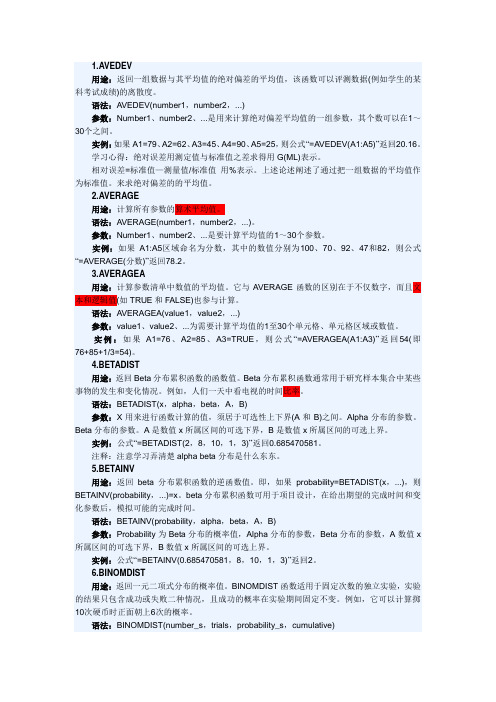
1.AVEDEV用途:返回一组数据与其平均值的绝对偏差的平均值,该函数可以评测数据(例如学生的某科考试成绩)的离散度。
语法:AVEDEV(number1,number2,...)参数:Number1、number2、...是用来计算绝对偏差平均值的一组参数,其个数可以在1~30个之间。
实例:如果A1=79、A2=62、A3=45、A4=90、A5=25,则公式“=AVEDEV(A1:A5)”返回20.16。
学习心得:绝对误差用测定值与标准值之差求得用G(ML)表示。
相对误差=标准值—测量值/标准值用%表示。
上述论述阐述了通过把一组数据的平均值作为标准值。
来求绝对偏差的的平均值。
2.AVERAGE用途:计算所有参数的算术平均值。
语法:AVERAGE(number1,number2,...)。
参数:Number1、number2、...是要计算平均值的1~30个参数。
实例:如果A1:A5区域命名为分数,其中的数值分别为100、70、92、47和82,则公式“=AVERAGE(分数)”返回78.2。
3.AVERAGEA用途:计算参数清单中数值的平均值。
它与AVERAGE函数的区别在于不仅数字,而且文本和逻辑值(如TRUE和FALSE)也参与计算。
语法:AVERAGEA(value1,value2,...)参数:value1、value2、...为需要计算平均值的1至30个单元格、单元格区域或数值。
实例:如果A1=76、A2=85、A3=TRUE,则公式“=AVERAGEA(A1:A3)”返回54(即76+85+1/3=54)。
4.BETADIST用途:返回Beta分布累积函数的函数值。
Beta分布累积函数通常用于研究样本集合中某些事物的发生和变化情况。
例如,人们一天中看电视的时间比率。
语法:BETADIST(x,alpha,beta,A,B)参数:X用来进行函数计算的值,须居于可选性上下界(A和B)之间。
excel 统计 类别 公式
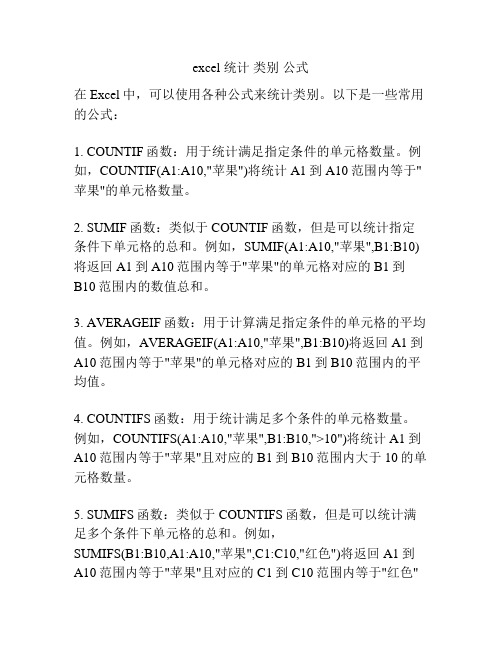
excel 统计类别公式在Excel中,可以使用各种公式来统计类别。
以下是一些常用的公式:1. COUNTIF函数:用于统计满足指定条件的单元格数量。
例如,COUNTIF(A1:A10,"苹果")将统计A1到A10范围内等于"苹果"的单元格数量。
2. SUMIF函数:类似于COUNTIF函数,但是可以统计指定条件下单元格的总和。
例如,SUMIF(A1:A10,"苹果",B1:B10)将返回A1到A10范围内等于"苹果"的单元格对应的B1到B10范围内的数值总和。
3. AVERAGEIF函数:用于计算满足指定条件的单元格的平均值。
例如,AVERAGEIF(A1:A10,"苹果",B1:B10)将返回A1到A10范围内等于"苹果"的单元格对应的B1到B10范围内的平均值。
4. COUNTIFS函数:用于统计满足多个条件的单元格数量。
例如,COUNTIFS(A1:A10,"苹果",B1:B10,">10")将统计A1到A10范围内等于"苹果"且对应的B1到B10范围内大于10的单元格数量。
5. SUMIFS函数:类似于COUNTIFS函数,但是可以统计满足多个条件下单元格的总和。
例如,SUMIFS(B1:B10,A1:A10,"苹果",C1:C10,"红色")将返回A1到A10范围内等于"苹果"且对应的C1到C10范围内等于"红色"的单元格对应的B1到B10范围内的数值总和。
以上是一些基本的统计类别的公式,在实际使用中可以根据需要进行灵活组合和调整。
EXCEL统计函数大全

1.AVEDEV用途:返回一组数据与其平均值的绝对偏差的平均值,该函数可以评测数据(例如学生的某科考试成绩)的离散度。
语法:AVEDEV(number1,number2,...)参数:Number1、number2、...是用来计算绝对偏差平均值的一组参数,其个数可以在1~30个之间。
实例:如果A1=79、A2=62、A3=45、A4=90、A5=25,则公式“=AVEDEV(A1:A5)”返回20.16。
2.AVERAGE用途:计算所有参数的算术平均值。
语法:AVERAGE(number1,number2,...)。
参数:Number1、number2、...是要计算平均值的1~30个参数。
实例:如果A1:A5区域命名为分数,其中的数值分别为100、70、92、47和82,则公式“=AVERAGE(分数)”返回78.2。
3.AVERAGEA用途:计算参数清单中数值的平均值。
它与AVERAGE函数的区别在于不仅数字,而且文本和逻辑值(如TRUE和FALSE)也参与计算。
语法:AVERAGEA(value1,value2,...)参数:value1、value2、...为需要计算平均值的1至30个单元格、单元格区域或数值。
实例:如果A1=76、A2=85、A3=TRUE,则公式“=AVERAGEA(A1:A3)”返回54(即76+85+1/3=54)。
4.BETADIST用途:返回Beta分布累积函数的函数值。
Beta分布累积函数通常用于研究样本集合中某些事物的发生和变化情况。
例如,人们一天中看电视的时间比率。
语法:BETADIST(x,alpha,beta,A,B)参数:X用来进行函数计算的值,须居于可选性上下界(A和B)之间。
Alpha分布的参数。
Beta分布的参数。
A是数值x所属区间的可选下界,B是数值x所属区间的可选上界。
实例:公式“=BETADIST(2,8,10,1,3)”返回0.685470581。
Excel中有哪些常用的统计函数

Excel中有哪些常用的统计函数在Excel中,有很多常用的统计函数可用于数据分析和计算。
以下是其中一些:1.SUM函数:用于计算一组数值的总和。
例如,=SUM(A1:A10)将计算A1到A10单元格范围内的所有数值的总和。
2.AVERAGE函数:用于计算一组数值的平均值。
例如,=AVERAGE(B1:B10)将计算B1到B10单元格范围内的所有数值的平均值。
3.COUNT函数:用于计算一组数值的数量。
例如,=COUNT(C1:C10)将计算C1到C10单元格范围内的所有数值的数量。
4.MAX函数:用于计算一组数值的最大值。
例如,=MAX(D1:D10)将计算D1到D10单元格范围内的所有数值的最大值。
5.MIN函数:用于计算一组数值的最小值。
例如,=MIN(E1:E10)将计算E1到E10单元格范围内的所有数值的最小值。
6.COUNTIF函数:用于计算满足一些条件的数值的数量。
例如,=COUNTIF(F1:F10,">10")将统计F1到F10单元格范围内大于10的数值的数量。
7.SUMIF函数:用于计算满足一些条件的数值的总和。
例如,=SUMIF(G1:G10,"<=50")将计算G1到G10单元格范围内小于等于50的数值的总和。
8.AVERAGEIF函数:用于计算满足一些条件的数值的平均值。
例如,=AVERAGEIF(H1:H10,">0")将计算H1到H10单元格范围内大于0的数值的平均值。
9.COUNTIFS函数:用于计算满足多个条件的数值的数量。
例如,=COUNTIFS(I1:I10,">10",J1:J10,"<20")将统计同时满足I1到I10单元格范围内大于10且J1到J10单元格范围内小于20的数值的数量。
10.SUMIFS函数:用于计算满足多个条件的数值的总和。
excel统计类型的函数

excel统计类型的函数Excel是一款功能强大、广泛应用于各行各业的电子表格软件。
在Excel中,有大量的函数可以帮助我们进行各种数据分析和计算。
统计类型的函数在Excel中尤为重要,本文将详细介绍Excel中常用的统计函数,并附上具体的使用方法和示例。
一、SUM函数SUM函数是最基础的统计函数之一,它可以将一列或一行中的数字相加,并返回结果。
SUM函数的基本语法如下:```=SUM(number1,[number2],...)```number1、number2等为要相加的数字或单元格引用。
要计算A1、A2和A3三个单元格的和,可以使用如下公式:```=SUM(A1,A2,A3)```也可以使用如下简化公式:```=SUM(A1:A3)```这个公式的作用是把A1、A2和A3三个单元格的值相加,并将结果返回。
二、AVERAGE函数AVERAGE函数用于计算一列或一行中数字的平均值。
AVERAGE函数的基本语法如下:```=AVERAGE(number1,[number2],...)number1、number2等为要计算平均值的数字或单元格引用。
要计算A1、A2和A3三个单元格的平均值,可以使用如下公式:```=AVERAGE(A1,A2,A3)```也可以使用如下简化公式:```=AVERAGE(A1:A3)```这个公式的作用是把A1、A2和A3三个单元格的值相加,再除以3,得到这三个数的平均值,并将结果返回。
三、COUNT函数COUNT函数用于计算一列或一行中包含数字的单元格数。
COUNT函数的基本语法如下:```=COUNT(value1,[value2],...)```value1、value2等为要计算的数字或单元格引用。
要计算A1、A2和A3三个单元格中包含数字的单元格数,可以使用如下公式:```=COUNT(A1,A2,A3)```也可以使用如下简化公式:```=COUNT(A1:A3)这个公式的作用是找出A1、A2和A3三个单元格中包含数字的单元格数,并将结果返回。
excel统计字段公式

excel统计字段公式Excel是一个强大的电子表格软件,广泛用于数据处理和统计分析。
在Excel中,统计字段的计算是非常常见和重要的,可以帮助我们快速地获取有关数据的总数、平均值、最大值、最小值等关键信息。
在本文中,我将介绍几个常用的Excel统计字段公式,以帮助您更好地处理数据。
1. SUM函数SUM函数是Excel中最基本的统计字段公式之一,用于计算一列或一行数字的总和。
它的语法非常简单,只需要在函数中指定要求和的数字区域即可。
例如,如果要计算A1到A10单元格的总和,可以使用以下公式:=SUM(A1:A10)。
这将返回这十个单元格中所有数字的总和。
2. AVERAGE函数AVERAGE函数用于计算一列或一行数字的平均值。
和SUM函数类似,它的语法也很简单。
例如,要计算A1到A10单元格的平均值,可以使用以下公式:=AVERAGE(A1:A10)。
这将返回这十个单元格中数字的平均值。
3. COUNT函数COUNT函数用于计算一列或一行数字的个数,即非空单元格的数量。
它可以用于统计某个范围内有多少个数值。
例如,要计算A1到A10单元格中有多少个数值,可以使用以下公式:=COUNT(A1:A10)。
这将返回这十个单元格中有多少个非空单元格。
4. MAX函数和MIN函数MAX函数和MIN函数分别用于计算一列或一行数字的最大值和最小值。
例如,要找到A1到A10单元格中的最大值和最小值,可以使用以下公式:=MAX(A1:A10)和=MIN(A1:A10)。
这将分别返回这十个单元格中的最大值和最小值。
5. IF函数IF函数是一个非常强大的条件判断函数,在统计字段中也经常使用。
它可以根据一个条件来返回不同的结果。
例如,如果要统计A1到A10单元格中大于10的数字的个数,可以使用以下公式:=COUNTIF(A1:A10,">10")。
这将返回这十个单元格中大于10的数字的个数。
6. SUMIF函数和AVERAGEIF函数SUMIF函数和AVERAGEIF函数是在满足条件时对相应单元格进行求和和求平均值的函数。
excel统计行数的函数
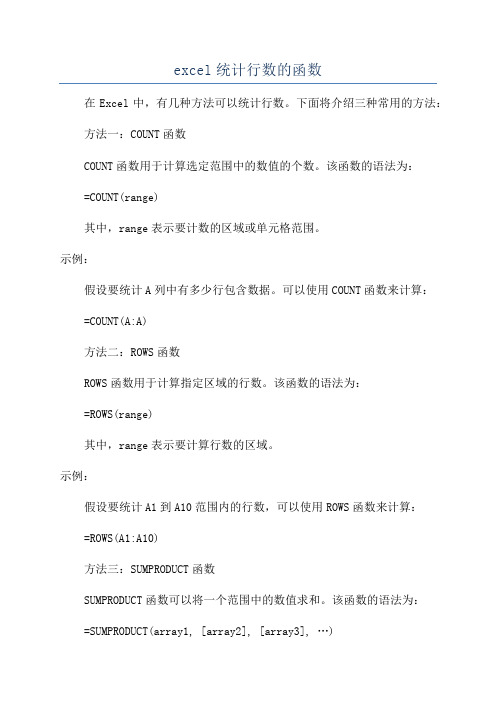
excel统计行数的函数
在Excel中,有几种方法可以统计行数。
下面将介绍三种常用的方法:方法一:COUNT函数
COUNT函数用于计算选定范围中的数值的个数。
该函数的语法为:
=COUNT(range)
其中,range表示要计数的区域或单元格范围。
示例:
假设要统计A列中有多少行包含数据。
可以使用COUNT函数来计算:=COUNT(A:A)
方法二:ROWS函数
ROWS函数用于计算指定区域的行数。
该函数的语法为:
=ROWS(range)
其中,range表示要计算行数的区域。
示例:
假设要统计A1到A10范围内的行数,可以使用ROWS函数来计算:
=ROWS(A1:A10)
方法三:SUMPRODUCT函数
SUMPRODUCT函数可以将一个范围中的数值求和。
该函数的语法为:
=SUMPRODUCT(array1, [array2], [array3], …)
其中,array1, array2, array3等表示要求和的数组。
示例:
可以利用SUMPRODUCT函数对A列进行求和,再将结果除以A列中每行的值来计算行数:
=SUMPRODUCT(1/((A:A<>"")*(A:A<>"")*(A:A<>"")))
以上是三种常用的方法来统计Excel中的行数,根据数据的特点和实际需求选择适当的方法即可。
